-
萝卜家园win10安装方法
- 2016-11-30 00:00:14 来源:windows10系统之家 作者:爱win10
萝卜家园win10原版下载一直是安装人数最多的一种系统,萝卜家园win10安装方法也非常出名,但是还是有部分的用户不知道如何使用萝卜家园win10安装方法,下面系统之家小编将为大家详细的讲解一下萝卜家园win10安装方法吧。
(1)将制作好的U盘启动盘插入电脑,在开机时连续按下“F12”(在这里我们以联想笔记本为例),进入启动项窗口。
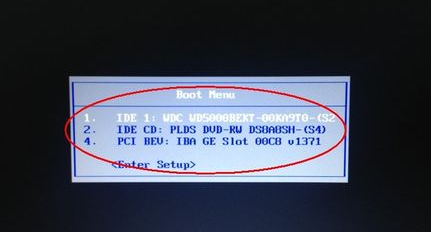
萝卜家园win10安装方法图1
(2)看到窗口弹跳出U盘装机大师菜单是,我们利用键盘的上下键选择【03】启动Win8PE装机维护版(新机器),并按下回车键确定。
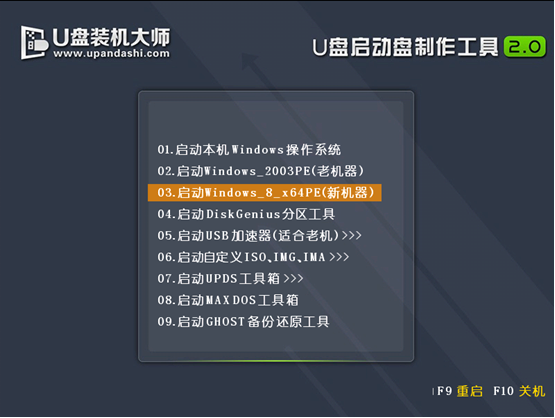
萝卜家园win10安装方法图2
(3)进入PE系统后,系统将会自动运行一键装机工具,这个时候我们只要在点击“打开”选中之前下载好的镜像文件。
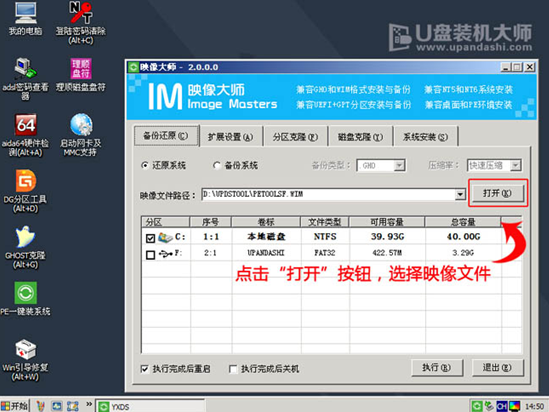
萝卜家园win10安装方法图3
(4)通常情况下,选择c盘存放系统镜像,点击“执行”便可。

萝卜家园win10安装方法图4
(5)待完成了以上操作后,我们只需要在弹出的提示窗口中点击“确定”就可以了。

萝卜家园win10安装方法图5
(6)最后,只要耐心等待系统中的镜像释放,重启电脑就完成了系统的安装。

萝卜家园win10安装方法图6
通过上面小编的萝卜家园win10安装方法相信大家都已经会使用了,萝卜家园win10安装方法也到处结束了,大家要是想安装萝卜家园win10可以使用以上的方法来操作。
猜您喜欢
- win10预览版安装和升级方法介绍..2015-04-06
- 小编告诉你win7开启aero特效2017-09-29
- 小鱼系统重装大师方法2017-04-12
- Win7和Vista执行干净启动后重置电脑为..2015-03-20
- 一键重装系统制作u盘启动盘方法..2017-03-04
- 小编告诉你win7打开文件出现快捷方式..2018-09-21
相关推荐
- 如何选购笔记本电脑,小编告诉你如何选.. 2017-11-01
- 电脑关不了机是怎么回事,小编告诉你电.. 2018-01-25
- ghost windows7系统任务栏变透明方法.. 2017-05-14
- 雨林木风重装系统win10专业版下载.. 2016-11-24
- 笔记本闪屏,小编告诉你笔记本显示屏闪.. 2018-01-16
- win10系统设置登录密码方法分享.. 2015-04-07





 系统之家一键重装
系统之家一键重装
 小白重装win10
小白重装win10
 VC2010运行库(VC2010简体中文版下载)官方版
VC2010运行库(VC2010简体中文版下载)官方版 雨林木风win10 64位 免激活永久专业版v2023.04
雨林木风win10 64位 免激活永久专业版v2023.04 游隼浏览器 v7.2017.08.06官方版
游隼浏览器 v7.2017.08.06官方版 百度输入法2.4 正式版(百度推出的输入法)
百度输入法2.4 正式版(百度推出的输入法) UltraSlideshow Flash Creator v1.59 中文特别版 (Flash相册制作工具)
UltraSlideshow Flash Creator v1.59 中文特别版 (Flash相册制作工具) 电脑公司 ghost win7_SP1 X64 特别版 2015
电脑公司 ghost win7_SP1 X64 特别版 2015 系统之家Win7
系统之家Win7 电脑公司 gho
电脑公司 gho 萝卜家园32位
萝卜家园32位 7-Data Recov
7-Data Recov 深度技术_Gho
深度技术_Gho 青苹果系统 I
青苹果系统 I 萝卜家园win8
萝卜家园win8 圆形90度弯头
圆形90度弯头 人生日历v2.1
人生日历v2.1 小白系统win1
小白系统win1 New Tab Redi
New Tab Redi 粤公网安备 44130202001061号
粤公网安备 44130202001061号